Часті питання (FAQ)
Корисні статті
Увага абонентам зі швидкісними тарифними планами! Якщо Ви не захистите своє з'єднання по Wi-Fi (пункт 7 цієї інструкції), Вашим підключенням до інтернету можуть скористатися і інші люди. При цьому тарифікація буде проводитися відповідно до загального трафіку!
Щоб бути впевненими, що ніхто не користується Вашим інтернетом, можна відключати роутер з електромережі. В такому випадку роутер з'єднуватися з інтернетом не буде і жоден комп'ютер в зоні доступу навіть при наявності ключа мережі не зможе отримувати інтернет. Налаштування роутера при цьому збережуться.
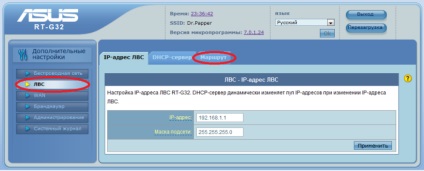
Опцію "Включити статичні маршрути?" виставляємо "Yes".
Заповнюємо рядки даними. Номер підмережі Ви уточнювали раніше при дзвінку в техпідтримку.
У графі "Інтерфейс" вибираємо "WAN" і ставимо галочки на перших чотирьох рядках.
де ВАШ_ШЛЮЗ:
Для р Воронеж, м Липецьк, с. Нова Усмань: 10.168.ваша_подсеть.1
Для р Нововороніж: 10.169.ваша_подсеть.1
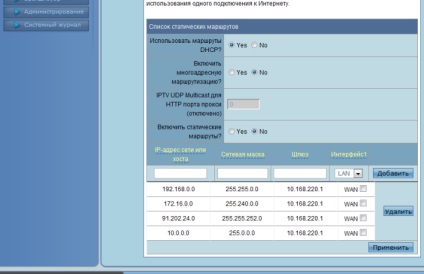
Натискаємо в меню зліва "Бездротова мережа". Прописуємо SSID (ця назва Вашої бездротової мережі. Увага! На зображенні наведено приклад назви! НЕ вводиться таке Ж НАЗВА!), Далі все як на малюнку. "Попередній ключ WPA" - це ключ безпеки, пароль для доступу до Вашої Wi-Fi мережі. Ключ повинен бути не менше 10-ти символів, тільки цифри і англійські букви. Цей ключ Ви придумуєте і записуєте самостійно.
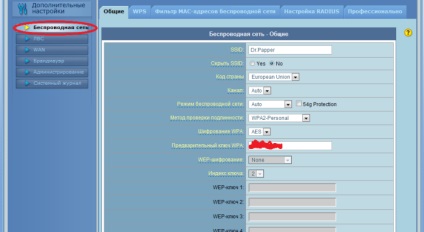
Натискаємо в меню зліва "Адміністрування", вкладка "Система". Вводимо новий пароль, який буде зручний Вам у використанні.
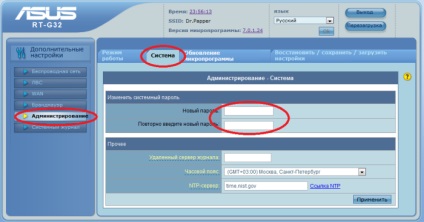
Зверніть увагу!
Після настройки роутера, підключатися до інтернету з комп'ютера самостійно (запускати ярлик підключення і натискати "Підключити") не треба. Ваш роутер буде автоматично підключатися до мережі інтернет.